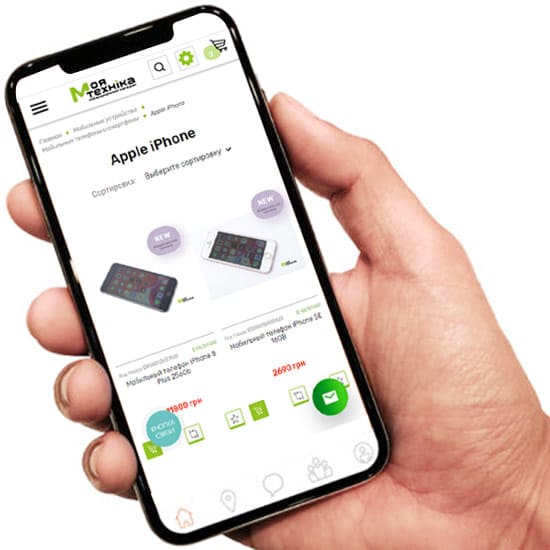Ноутбук давно стал незаменимым помощником в работе и жизни современного человека. Мы полагаемся на него каждый день – и крайне неприятно, когда такой нужный девайс вдруг выходит из строя. Особенно обидно, если поломка случается всего через пару лет использования. Как же продлить жизнь лэптопа и отсрочить визит в сервисный центр?
Производители ноутбуков не слишком радуют нас долгой гарантией, ведь качество современных моделей, увы, уступает технике прошлых лет. При этом цены остаются высокими, не позволяя менять ноутбук как перчатки. И это ставит пользователя перед вопросом – как продлить срок службы верного электронного друга, оптимизировав расходы?
В данной статье речь пойдет о:
Как продлить срок службы ноутбука: 5 ключевых советов
В этой статье мы расскажем о 5 ключевых правилах, соблюдение которых поможет вашему ноутбуку прослужить дольше:
- Своевременная чистка после попадания жидкости
- Регулярная профилактическая чистка системы охлаждения
- Защита от статического электричества
- Минимизация тряски и вибраций при транспортировке
- Бережное и аккуратное обращение с ноутбуком
Следуя нашим советам по бережной эксплуатации, регулярному обслуживанию и защите от основных «врагов» лэптопа, вы сведете к минимуму риски преждевременной поломки. Поехали!
Своевременная чистка после попадания жидкости
Попадание жидкости внутрь корпуса — одна из самых распространенных причин поломки ноутбуков. Казалось бы, очевидный совет: не располагать стаканы и кружки в непосредственной близости от лэптопа. Но давайте будем реалистами, вряд ли кто-то откажется от привычки выпить чашечку кофе за работой. Так что же делать, если жидкость всё-таки пролилась на клавиатуру?
Самое главное — немедленно отключить питание ноутбука, а затем как можно скорее провести его квалифицированную чистку, желательно в день инцидента. Не стоит обманываться тем, что техника продолжает работать как ни в чём не бывало. Вода и другие жидкости вызывают окисление и коррозию электронных компонентов, которые могут не проявляться сразу. Но незаметно для пользователя разрушительные процессы идут, грозя в итоге серьезной поломкой.
Почему так важно действовать максимально быстро? Потому что чем дольше жидкость находится внутри, тем больший ущерб она успевает нанести микросхемам, контактам и плате. Если вовремя не почистить ноутбук и продолжить его эксплуатацию, придется делать гораздо более сложный и дорогостоящий ремонт. В тяжелых случаях оборудование и вовсе не подлежит восстановлению. Так что золотое правило при попадании жидкости — выдернуть шнур питания из розетки, извлечь аккумулятор и сразу же обратиться в сервисный центр для профессиональной чистки и просушки.
Регулярная профилактическая чистка системы охлаждения
Перегрев — один из главных факторов, негативно влияющих на работу и срок службы ноутбука. Наиболее распространенная причина перегрева — засорение системы охлаждения пылью. Со временем на вентиляторах и радиаторах скапливается слой пыли, снижающий эффективность отвода тепла от нагревающихся компонентов — процессора и видеочипа. Это ведет к опасному повышению их температуры.
Последствия перегрева:
- Снижение производительности и стабильности работы
- Риск серьезных поломок, в частности, выхода из строя видеокарты
- Дорогостоящий ремонт, иногда сравнимый по цене с новым ноутбуком
Чтобы предотвратить эти проблемы, необходимо:
- Регулярно, не реже 2 раз в год, проводить профилактическую чистку системы охлаждения от пыли. Это можно сделать самостоятельно, если вы обладаете нужными навыками и готовы разбирать ноутбук. Иначе лучше обратиться в сервисный центр.
- Обеспечить ноутбуку правильные условия работы:
- Использовать только на твердой ровной поверхности
- Не перекрывать вентиляционные отверстия
- Не нагружать чрезмерно «тяжелыми» приложениями
- Избегать эксплуатации при высокой температуре и запыленности
Следуя этим простым правилам, вы защитите свой ноутбук от перегрева и продлите срок его службы без дорогого ремонта.
Защита от статического электричества
Статическое электричество — невидимая, но очень коварная угроза для электроники. Мало кто задумывается, но даже простое прикосновение может нести на себе заряд в несколько тысяч вольт! Для чувствительной начинки ноутбука такой разряд способен стать фатальным. Наиболее уязвимые компоненты — микросхемы, в частности, печально известный южный мост, выход из строя которого приводит к дорогостоящему ремонту материнской платы.
Основной источник статики — подключаемые внешние устройства, на корпусе которых накапливается заряд. Если дотронуться до металлических контактов их разъемов незаземленной рукой при подсоединении к ноутбуку, высока вероятность пробоя и короткого замыкания. Поэтому основное правило — не трогать оголенные коннекторы руками. Лучше беритесь за пластиковую изоляцию кабеля, тогда статический разряд вам не страшен.
Также рекомендуется принять меры по снижению электронизации самих устройств. Для этого их можно обрабатывать специальными антистатическими составами, а при длительном хранении держать в проводящей упаковке, рассеивающей заряды. Сам ноутбук желательно использовать на заземленной подставке, а при работе с его комплектующими — надевать антистатический браслет. Следуя этим несложным советам, вы надежно защитите электронику своего ноутбука от риска повреждения статическим электричеством.
Минимизация тряски и вибраций при транспортировке
Ноутбук — техника мобильная, предназначенная для переноски и перевозки. Но не стоит забывать, что внутри его компактного корпуса скрыты достаточно хрупкие комплектующие, которые плохо переносят тряску и вибрации. В первую очередь от них страдает жесткий диск — пожалуй, самый нежный компонент лэптопа. Даже небольшие сотрясения способны повредить или сбить магнитные головки дисков, вызвать их механическое повреждение. Результат — потеря данных и необходимость замены накопителя.
Также тряска может ослабить крепление чипов на материнской плате, вызвать обрывы дорожек и нарушения контактов. А если вибрация достаточно сильная, возможно даже отслоение чипов от платы. Типичный пример — отрыв видеочипа при неаккуратной транспортировке ноутбука. Восстановление после таких повреждений — задача ой какая непростая и затратная.
Так что же делать, чтобы уберечь свой ноутбук от губительной тряски? В первую очередь, для переноски использовать специальные сумки и рюкзаки с мягкими стенками и вставками из упругих материалов. Они примут на себя основной удар и погасят вибрации. При перевозке в автомобиле держите ноутбук на сидении или в специальном крепеже, избегая размещения на полу. На неровных дорогах и при езде по бездорожью старайтесь придерживаться аккуратной манеры вождения, без резких разгонов, торможений и ударов колес о ямы. Ну и конечно, не стоит подвергать ноутбук длительной тряске, перевозя его в течение многих часов. Бережный подход к транспортировке — залог долгой и безотказной службы вашего мобильного компьютера.
Бережное и аккуратное обращение с ноутбуком
Несмотря на кажущуюся прочность, ноутбук — устройство достаточно хрупкое и требующее деликатного подхода. Небрежное обращение может не только привести к видимым повреждениям корпуса, но и вызвать серьезные поломки внутри. Многие владельцы об этом забывают, и в итоге расплачиваются дорогостоящим ремонтом.
Запомните простые правила: открывайте и закрывайте крышку ноутбука медленно и без рывков, держась при этом за ее центр, а не за края. Резкие движения создают излишнюю нагрузку на петли и шарниры, которые со временем расшатываются. Не кладите на закрытый ноутбук никакие предметы, даже если они легкие. Давление на крышку может повредить дисплей.
Также крайне важно уберечь ноутбук от падений, причем не только с большой высоты, но даже с дивана или стола. Удар способен вызвать микротрещины в плате, обрывы шлейфов, повреждения винчестера. Многие думают, что бросок на мягкую поверхность безопасен, но это не так. Силы инерции при резкой остановке достаточно, чтобы хрупкие компоненты дали трещину.
Наконец, будьте аккуратны при подключении периферии — флешек, мышек, кабелей. Не дергайте и не выкручивайте их из разъемов, извлекайте строго перпендикулярно и без усилия. Иначе контакты погнутся, порты разболтаются, а в худшем случае — отойдут от платы. Относитесь к своему ноутбуку бережно, и он прослужит вам долгие годы без поломок!